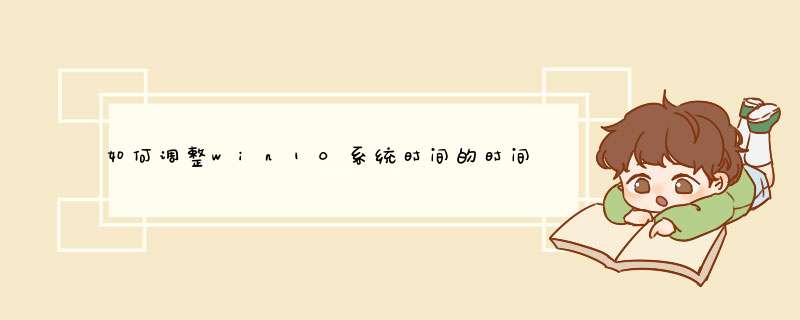
方法如下:
设备:win10
版本:10.0.19043.1237
软件:设置界面
一、在电脑右边底部的显示时间单击下鼠标右键可d出下列菜单。
二、在下列菜单中选择调整日期/时间选项命令。
三、然后d出日期调整/时间设置对话框。
四、在日期与时间选项中的自动设置时候已经关闭了。
五、在该项中单击按钮即可打开自动设置时间。
六、如果想同步设置时区把关闭按钮设为开启状态。
Windows11/10系统日期和时间默认是开启“自动设置时间”的,即自动同步网络时间。
如果需要自行手动设置日期和时间,需要先关闭【自动设置时间】,之后才能更改;
1.系统【设置】--时间和语言--【自动设置时间】,默认为开启,将其关闭。
2.然后点击【手动设置日期和时间】--【更改】,即可自行修改日期和时间.
设置新的日期和时间之后,点”更改“以保存。
注意:反之,如果用户反馈系统日期和时间不正确,或与网络时间不同步,请确认将【设置】--时间和语言--自动设置时间--开启。
Windows11/10系统日期和时间默认是开启“自动设置时间”的,即自动同步网络时间。
如果需要自行手动设置日期和时间,需要先关闭【自动设置时间】,之后才能更改;
1.系统【设置】--时间和语言--【自动设置时间】,默认为开启,将其关闭。
2.然后点击【手动设置日期和时间】--【更改】,即可自行修改日期和时间.
设置新的日期和时间之后,点”更改“以保存。
注意:如果用户反馈系统日期和时间不正确,或与网络时间不同步,请确认将【设置】--时间和语言--自动设置时间--开启。
欢迎分享,转载请注明来源:内存溢出

 微信扫一扫
微信扫一扫
 支付宝扫一扫
支付宝扫一扫
评论列表(0条)